Що таке режим Vanish в Instagram і як ним користуватися

Не всі повідомлення та чати призначені для збереження. Деяким краще зникнути після того, як ви закінчите розмову.
У Windows є цікава функція, яка дозволяє змусити ваш комп’ютер говорити або говорити все, що ви йому скажете! Цей метод використовує переваги вбудованого API, встановленого в Windows XP, Vista, 7, 8 і 10 під назвою SAPI (Speech Application Programming Interface).
Microsoft Speech API — це те, що використовується для функції доступності синтезу мовлення, вбудованої в Windows. Ви також можете писати програми, які викликають API, що дозволить вашим програмам говорити, але це для розробників.
Зміст
Просто змусити ваш комп’ютер говорити те, що ви хочете, насправді досить легко! У цій статті я покажу вам, як створити сценарій VBS, який прийматиме текст, введений користувачем, а потім промовлятиме його. Я також згадаю, як жорстко закодувати текст, який ви хочете озвучити, а потім запланувати виконання цього сценарію під час певних подій, наприклад запуску Windows або виходу з системи.
Введення тексту, озвучення повідомлення
Давайте почнемо з простого сценарію, який відкриє діалогове вікно, де ви можете ввести те, що ви хочете, щоб Windows сказала. По-перше, відкрийте блокнот.
Крок 1. Вставте наступний текст у новий документ:
Dim message, sapi
message=InputBox(“Enter the text you want spoken”,”Speak This”)
Set sapi=CreateObject(“sapi.spvoice”)
sapi.Speak message
Зауважте, що коли ви копіюєте текст із веб-переглядача та вставляєте його в блокнот, лапки спричинять проблеми. Перш ніж зберегти файл, вам потрібно переглянути та видалити кожну цитату (“) і повторно ввести цитату. У наведеному нижче прикладі є шість лапок. Це має виглядати приблизно так, як на зображенні нижче.
Тепер, коли ви збираєтеся зберегти файл, дайте йому будь-яке ім’я, але переконайтеся, що ви також ввели .VBS після імені. Далі в полі Тип файлу виберіть Усі файли замість текстових документів за замовчуванням.
Тепер двічі клацніть на файлі VBS, і ви побачите поле введення, де ви можете ввести текст, який хочете озвучити! Введіть щось і натисніть OK.
Якщо ви все зробили правильно, ви повинні почути, як чоловічий або жіночий голос вимовить ваше речення. Якщо ви отримуєте будь-яке повідомлення про помилку, обов’язково скопіюйте та вставте текст ще раз і замініть ці лапки.
Налаштуйте параметри голосу SAPI
Це весело, але ми також можемо налаштувати наш маленький розмовний комп’ютер з різними параметрами. Ми можемо змінювати гучність, швидкість чи повільність голосу, а також змінювати стать між чоловіками та жінками. Ось приклад коду, до якого я додав пару додаткових рядків.
Dim message, sapi
message=InputBox(“Enter the text you want spoken”,”Speak This”)
Set sapi=CreateObject(“sapi.spvoice”)
Set sapi.Voice = sapi.GetVoices.Item(1)
sapi.Rate = 0
sapi.volume = 100
sapi.Speak message
Швидкість за замовчуванням дорівнює 0, а діапазон – від -10 до 10. При -10 голос буде говорити надповільно, а при 10 – надшвидко. Гучність за замовчуванням становить 100, а діапазон становить від 0 до 100. Рядок, який починається з Set sapi.Voice , дозволить вам змінити голос на інший, якщо його встановлено у вашій системі.
Зауважте, що кількість голосів, які ви можете вибрати, залежить від операційної системи. У Windows 7 є лише один голос, Microsoft Anna.
У Windows 10 є два голоси: Microsoft David і Microsoft Zira, як показано нижче.
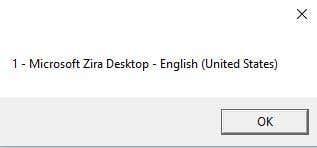
Якщо у вашій системі встановлено лише один голос, вам потрібно змінити sapi.GetVoices.Item(1) на sapi.GetVoices.Item(0) , інакше ви отримаєте повідомлення про помилку під час спроби запустити сценарій. Ви також можете створити інший документ Блокнота та вставити наведений нижче код, який повідомить вам, які голоси встановлено. Збережіть його як файл .VBS, як показано вище, і запустіть.
Set VObj = CreateObject(“SAPI.SpVoice”)
For Each Voice In VObj.getvoices
I = I + 1
msgbox “” & (I – 1) & ” – ” & Voice.GetDescription
Next
Досі ми використовували це спливаюче діалогове вікно для введення тексту, але ви також можете просто ввести своє повідомлення у файл сценарію. Це було б корисно, якщо ви хочете запланувати автоматичний запуск сценарію. Очевидно, це можна використовувати, щоб пожартувати над друзями та родиною, і це дуже добре працює.
Тільки уявіть собі, хтось вмикає свій комп’ютер і чує, як комп’ютер говорить йому: «Привіт, Джоне, я дуже сонний, будь ласка, не турбуйте мене сьогодні!» коли він завантажується! Я можу пообіцяти вам з досвіду, це істерика, і ви обов'язково повинні спробувати це.
Щоб жорстко закодувати повідомлення, просто змініть останній рядок на щось подібне:
sapi.Speak “Hello John, I am very tired today!”
Файл сценарію розкладу
Тепер, коли ви жорстко закодували своє повідомлення для запланованої мети, вам просто потрібно запустити його, коли забажаєте. Якщо ви технічно підковані, ви можете скористатися програмою на кшталт AutoIt , яка дозволить вам робити екстремальні речі, як-от запускати файл сценарію, коли відкривається певна програма або коли вікно розгортається чи згортається.
У мене немає часу розповідати про все це в цій публікації, але, на щастя, Microsoft має вбудовану функцію під назвою «Планувальник завдань», яка дозволяє легко виконувати досить складні речі за допомогою сценаріїв.
У моїй попередній публікації докладно розповідається про те, як запланувати запуск файлу сценарію, коли відбуваються певні події в Windows. Якщо у вас виникли проблеми з роботою сценарію, не соромтеся опублікувати коментар, і я спробую допомогти. Насолоджуйтесь!
Не всі повідомлення та чати призначені для збереження. Деяким краще зникнути після того, як ви закінчите розмову.
Функція історій Instagram – це чудовий спосіб тримати своїх підписників у курсі подій протягом дня, які вам не обов’язково потрібні у вашій стрічці Instagram. Історії також можуть збільшити взаємодію з вашим профілем у соціальних мережах, якщо це те, що ви прагнете.
Snapchat — це програма для обміну мультимедійними повідомленнями, яка отримала менш ніж заслужену увагу порівняно з Instagram. Він має масу функцій, як-от розваги Cameos, можливість створювати власні наклейки Snapchat або функцію Snapchat Spotlight.
Однією з функцій у Snapchat, якою ви можете побачити інші, є астрологічний профіль. Можливо, Snapchat навіть запропонував вам спробувати це самостійно.
У цьому посібнику ми пояснимо, як ви можете створити власного музичного бота Discord, щоб відтворювати вашу улюблену музику на всьому сервері. Поки ви крок за кроком дотримуєтесь цього посібника, весь процес, як правило, дуже простий, і ви матимете великий контроль над тим, як усе працює на вашому конкретному сервері.
Якщо є чудовий спосіб вбити час за комп’ютером, то це гра. Незалежно від того, чи ви берете перерву на каву, чи просто потребуєте хвилини відпочинку, ви можете ознайомитися з гарною колекцією популярних ігор Google Doodle.
Spotify — одна з найпопулярніших програм для потокової передачі музики на планеті. З 182 мільйонами користувачів станом на 2022 рік є багато можливостей стежити за більшістю дій ваших друзів на Spotify.
Дошки настрою Pinterest – чудовий спосіб самовираження. Думайте про них як про онлайн-альбом для вирізок — колекцію фотографій, цитат, кольорів тощо, які вказують на настрій чи емоцію.
Чи часто вам важко знаходити розмови з вашими близькими друзями чи улюбленими людьми на Snapchat. Використовуйте функцію «Закріпити» Snapchat, щоб прикріплювати індивідуальні чи групові бесіди у верхній частині екрана чату.
Сьогодні аніме скрізь. Кожен потоковий сервіс має значний вибір японської анімації, а деякі (наприклад, Crunchyroll і Funimation) повністю присвячені цьому явищу поп-культури.
Тиждень моди в Нью-Йорку (NYFW) — це піврічна подія індустрії моди, яка проводиться щороку в лютому та вересні. Перша серія випуску 2022 року тривала з 11 по 16 лютого.
Ігрові дні консолі з розділеним екраном, можливо, майже закінчилися, але це не означає, що ми не можемо змусити розділений екран працювати на ПК. Десятиліттями консоль була ідеальною кооперативною платформою для дивана, але це вже не так.
TikTok давно переріс свій оригінальний формат програми для обміну кумедними відеороликами. Сьогодні він включає кілька різних форматів.
Оцінка Snapchat (інша назва Snap Score) описує бали, накопичені на основі частоти взаємодії з іншими користувачами в додатку для обміну повідомленнями та соціальних мережах. У цій публікації ми виділимо елементи, які складають систему оцінки Snapchat.
Незалежно від того, чи ви нещодавно користуєтеся Instagram, чи використовуєте його кілька років, ніколи не пізно оновити свій профіль Instagram. Порівняно з іншими платформами соціальних мереж, сторінка профілю в Instagram не потребує надто багато роботи, якщо ви знаєте, що робите.
Подібно до Apple Memojis на iPhone, iPad і Mac, ви можете створити аватар в Instagram. Потім використовуйте наклейки свого аватара в прямих повідомленнях або історіях Instagram, які ви створюєте.
Одне із запитань, яке найчастіше задають користувачі Instagram, — як позначити свої прямі повідомлення як непрочитані. Функція непрочитаних повідомлень доступна у Facebook Messenger, то чому б і не в Instagram.
Величезна кількість доступного вмісту на потокових сервісах іноді може бути як сильною, так і слабкою стороною платформ. Чудово мати таку величезну кількість фільмів і шоу на вибір, але сам вибір може виявитися складним, коли є так багато речей, які ви хочете подивитися.
Просто вихід на сцену та незабутня доповідь може багато зробити для ваших навичок спілкування. Але якщо вам вдасться отримати можливість виступити на щорічній конференції TED (технології, розваги та дизайн), це може стати визначною подією у вашому житті.
Для художників, які використовують iPad, художня програма Procreate є однією з найпотужніших доступних програм. Є тисячі пензлів на вибір, нескінченні комбінації кольорів і широкий набір інструментів, які вони можуть використовувати.
Дізнайтеся, як вимкнути чат у Zoom або обмежити його використання. Ось корисні кроки для зручного використання Zoom.
Дізнайтеся, як видалити непотрібні сповіщення Facebook та налаштувати систему сповіщень, щоб отримувати лише важливі повідомлення.
Досліджуємо причини нерегулярної доставки повідомлень на Facebook та пропонуємо рішення, щоб уникнути цієї проблеми.
Дізнайтеся, як скасувати та видалити повідомлення у Facebook Messenger на різних пристроях. Включає корисні поради для безпеки та конфіденційності.
На жаль, пісочниця Minecraft від Mojang відома проблемами з пошкодженими світами. Прочитайте наш посібник, щоб дізнатися, як відновити ваш світ та уникнути втрати прогресу.
Щоб знайти приховані чати Microsoft Teams, дотримуйтесь простих порад, щоб повернути їх у видимість і вести ефективну комунікацію.
Вам важко підключити свою консоль PS5 до певної мережі Wi-Fi або Ethernet? Ваша PS5 підключена до мережі, але не має доступу до Інтернету.
Вчасно надсилайте нагадування команді, плануючи свої повідомлення Slack, дотримуючись цих простих кроків на Android і deskrop. Тут ви знайдете корисні поради та кроки щодо планування повідомлень на Slack.
Telegram вважається одним із найкращих безкоштовних додатків для обміну повідомленнями з кількох причин, зокрема надсилаючи високоякісні фотографії та відео без стиснення.
Дізнайтеся, як вирішити проблему, коли Google Meet не показує вашу презентацію. Огляд причин та способів усунення несправностей.




























